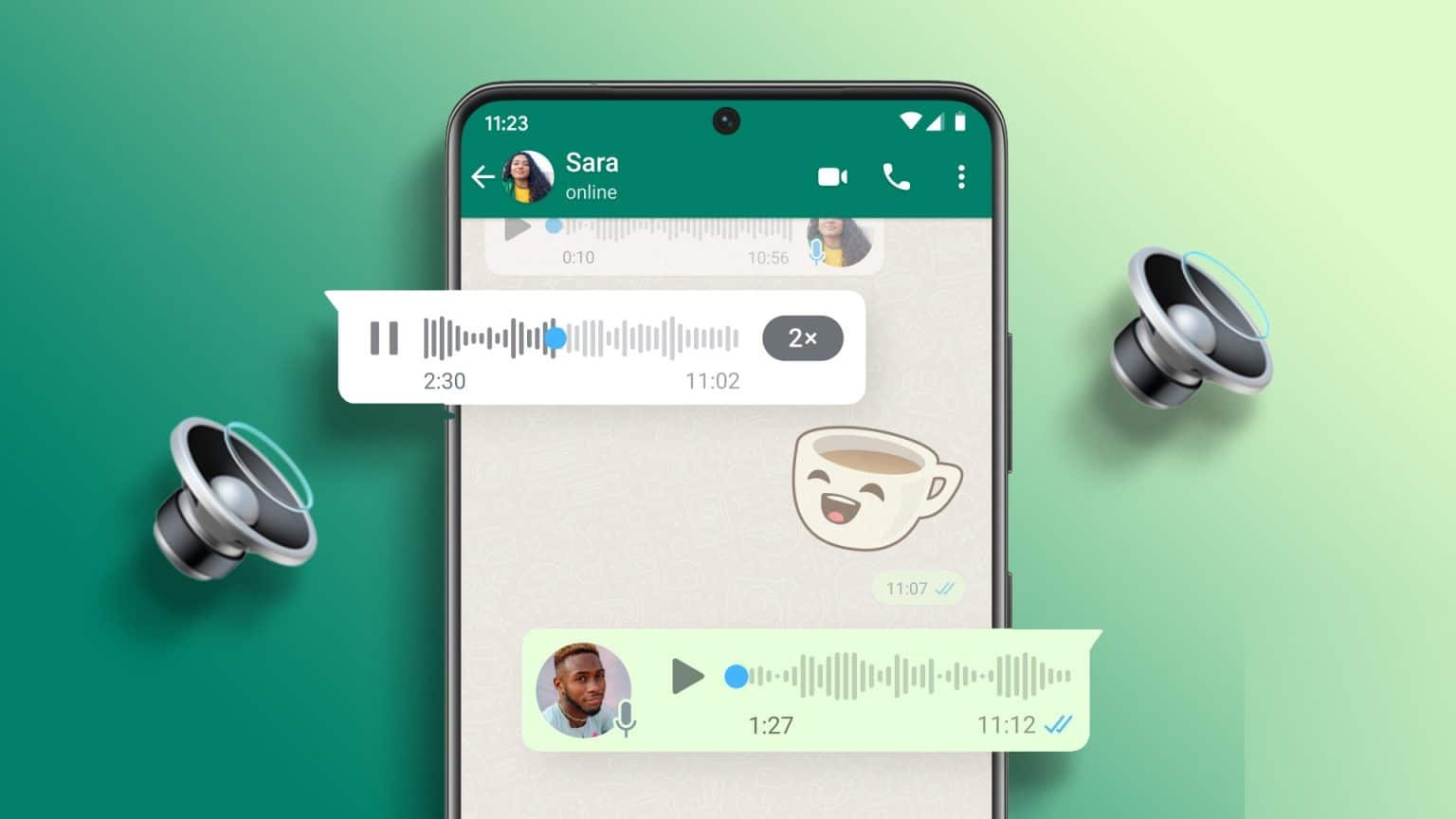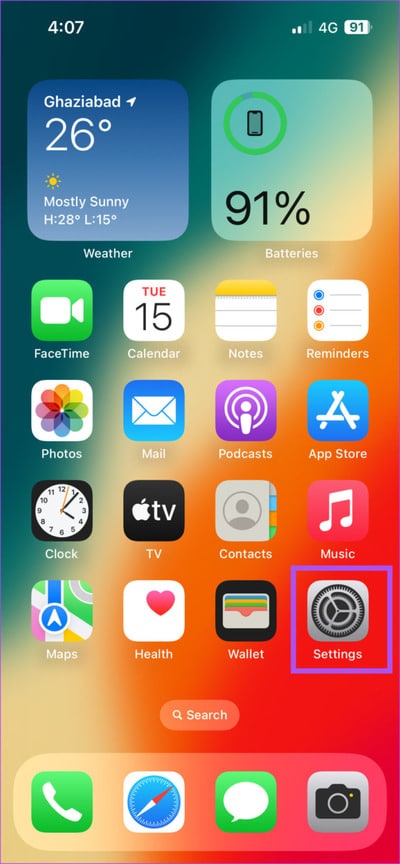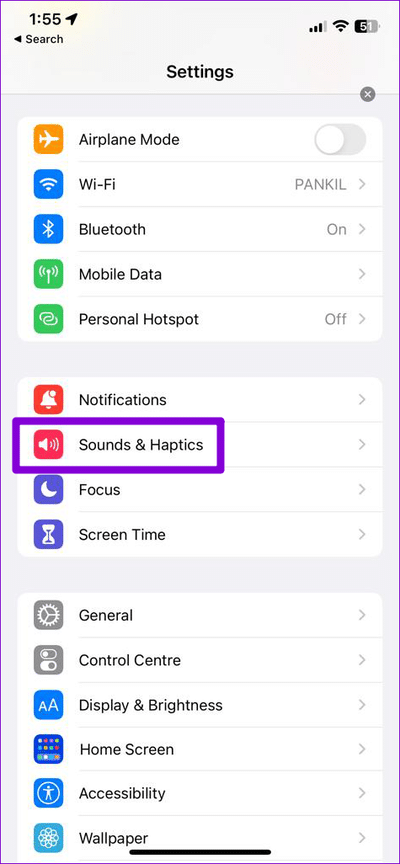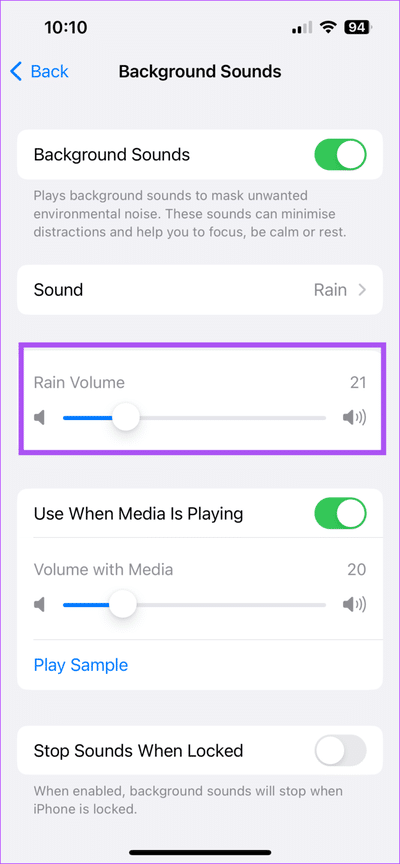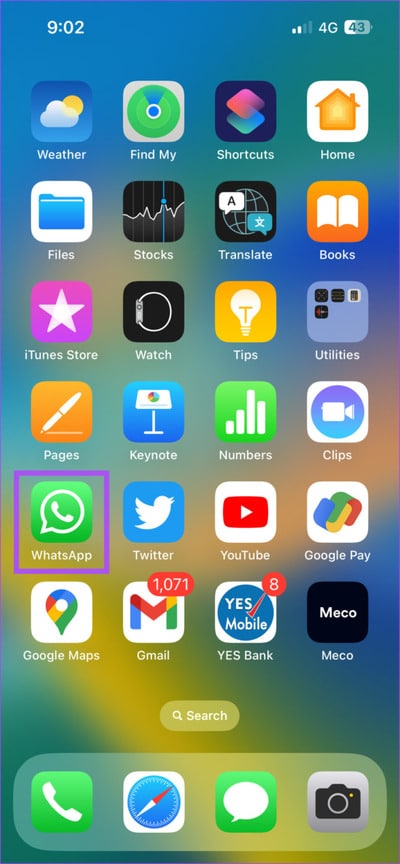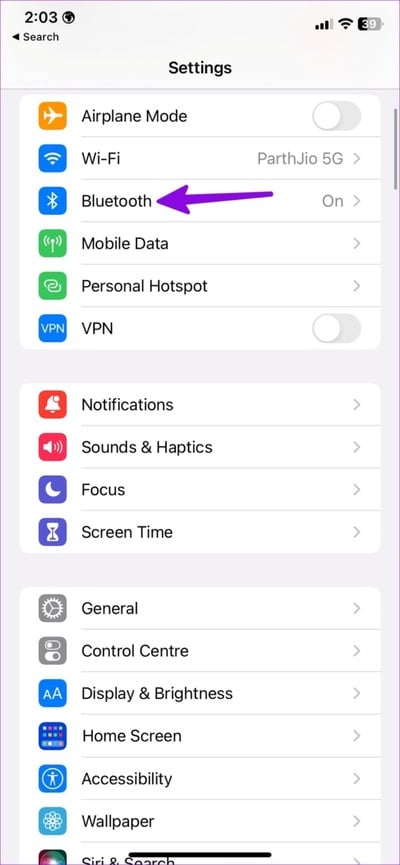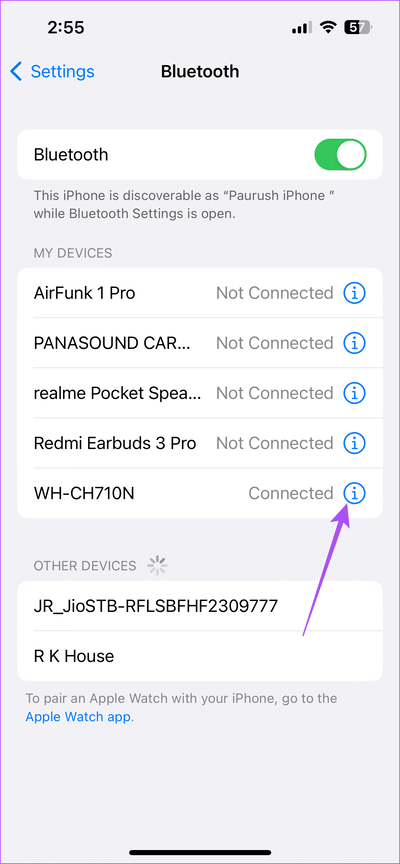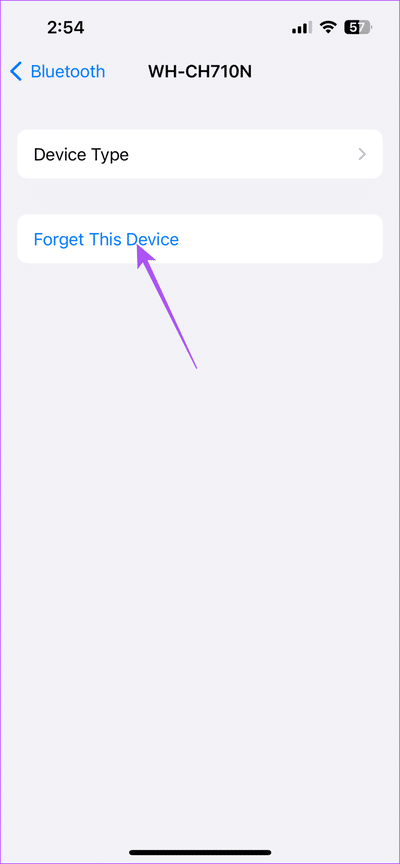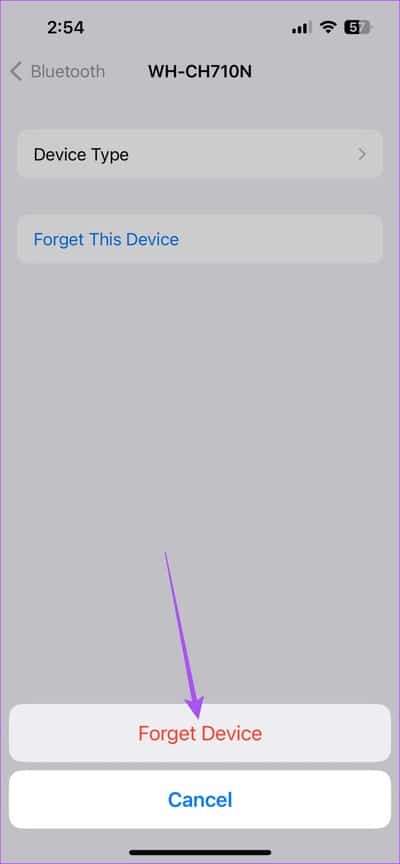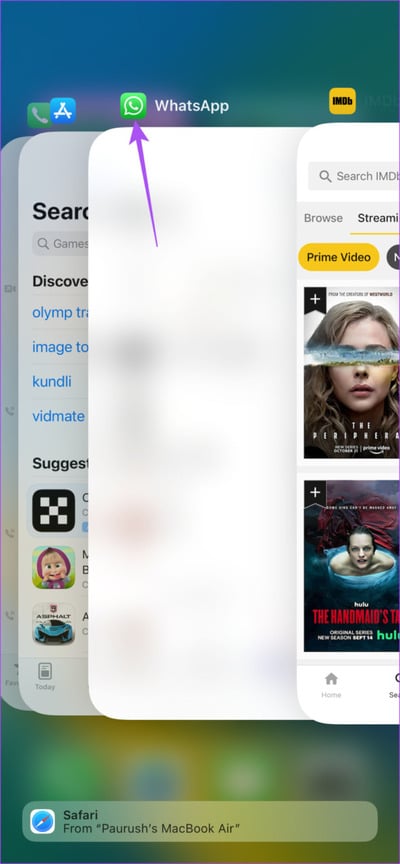Top 6 des correctifs pour lire les messages vocaux dans WhatsApp à faible volume sur iPhone
Avec WhatsApp, il est facile de rester proche de ses amis et de sa famille grâce à la fonction de messagerie vocale. Si vous ne pouvez pas saisir de réponse ou de message, vous pouvez enregistrer et envoyer un message audio. Si vous souhaitez publier une note vocale en tant que votre statut WhatsApp, Vous pouvez également le faire.
Mais que se passe-t-il si vous recevez un message audio via WhatsApp mais que vous n'entendez pas ce que vous dites ? C'est ce à quoi certains utilisateurs sont confrontés lorsqu'ils utilisent L'application sur leur iPhone. Si vous êtes également confronté à une situation similaire, cet article partage les meilleurs correctifs pour la lecture audio de MessagesWhatsApp à faible volume sur iPhone.
1. Vérifiez les niveaux de volume sur l'iPhone
En commençant par la solution de base, vous devez vérifier les niveaux de volume de votre iPhone pour résoudre le problème de perte audio de MessageWhatsApp. Vous avez peut-être baissé le volume pendant que vous étiez au travail ou à un endroit qui vous obligeait à le faire. Si vous avez activé le mode silencieux à l'aide du bouton latéral, faites-le glisser vers le haut pour le désactiver.
En plus d'utiliser les boutons de volume sur le côté de votre iPhone, voici comment vous pouvez augmenter les niveaux de volume.
Étape 1: Ouvrir une application Paramètres Sur un iPhone.
Étape 2: Clique sur Son et Haptique.
Passons à l'étape 3 : Sous Sonnerie et volume Utiliser la barre de défilement pour augmenter les niveaux de volume.
Étape 4: Fermer Paramètres Et ouvert WhatsApp Pour vérifier que le problème est résolu.
2. Évitez d'activer le capteur de proximité
Une autre raison courante pour laquelle votre message vocal WhatsApp commence à jouer à voix basse est le capteur de proximité de votre iPhone. Si vous êtes dans une rue bondée avec beaucoup de bruit, vous choisirez naturellement de rapprocher votre iPhone de votre oreille pour écouter les messages vocaux. Mais cela déclenche souvent par inadvertance le capteur de proximité, éteignant l'écran et réduisant le volume des messages vocaux. Vous pouvez garder cela à l'esprit et vérifier si cela résout le problème.
3. Désactiver les connexions Bluetooth
Nous vous suggérons de déconnecter tous les appareils Bluetooth avec votre iPhone si vous les avez connectés. Si votre message vocal WhatsApp est lu à faible volume ou sans aucun son, l'appareil connecté peut lire votre message vocal au lieu d'utiliser le haut-parleur de l'iPhone.
Voici comment vérifier et supprimer l'appareil connecté.
Étape 1: Ouvrez l'application Paramètres sur votre iPhone.
Étape 2: Clique sur Bluetooth.
Passons à l'étape 3 : Clique sur icône "je" à côté du nom de votre appareil connecté.
Étape 4: Sélectionner Oubliez l'appareil.
Étape 5: Clique sur Oublier Appareil Encore une fois pour confirmer.
Passons à l'étape 6 : Fermer Paramètres Et ouvert WhatsApp Pour vérifier que le problème est résolu.
4. Renvoyez le message vocal
Si votre contact indique que votre message vocal WhatsApp est lu à faible volume, il est probable qu'il n'ait pas été enregistré. Si vous voyez une ligne continue dans l'icône Message vocal dans un chat, cela signifie qu'aucun son n'a été enregistré. Nous vous suggérons de renvoyer le message audio à votre contact WhatsApp.
5. Forcer à quitter et redémarrer WhatsApp
Un arrêt forcé et un redémarrage peuvent résoudre la plupart des problèmes liés à l'application sur votre iPhone. Nous vous suggérons d'essayer la même chose avec WhatsApp.
Étape 1: Sur l'écran d'accueil de votre iPhone, balayez vers le haut et maintenez pour révéler fenêtres d'application en arrière-plan.
Étape 2: Balayez vers la droite pour rechercher WhatsApp. Ensuite, glissez vers le haut et faites-le supprimer l'application.
Passons à l'étape 3 : Ouvert WhatsApp à nouveau pour vérifier si le problème est résolu.
6. Mettre à jour WHATSAPP
Si aucune des solutions ne fonctionne, nous vous suggérons de mettre à jour la version de WhatsApp sur votre iPhone. Cela devrait aider à éliminer les bogues ou les problèmes qui causent le problème de lecture des messages vocaux à faible volume. Vous pouvez utiliser le lien suivant pour mettre à jour WhatsApp.
Écoutez les messages vocaux
Ces solutions vous aideront à supprimer les messages audio WhatsApp qui jouent à faible volume sur votre iPhone. Vous pouvez également enregistrer les messages vocaux que vous recevez de vos amis et de votre famille sur votre iPhone pour des occasions spéciales. Si vous voulez en savoir plus, consultez notre article sur Comment enregistrer l'audio de WhatsApp sur votre iPhone.